当处于调试模式中断下,我们可以通过Watch窗口快速查看我们想观察的变量、表达式的值。
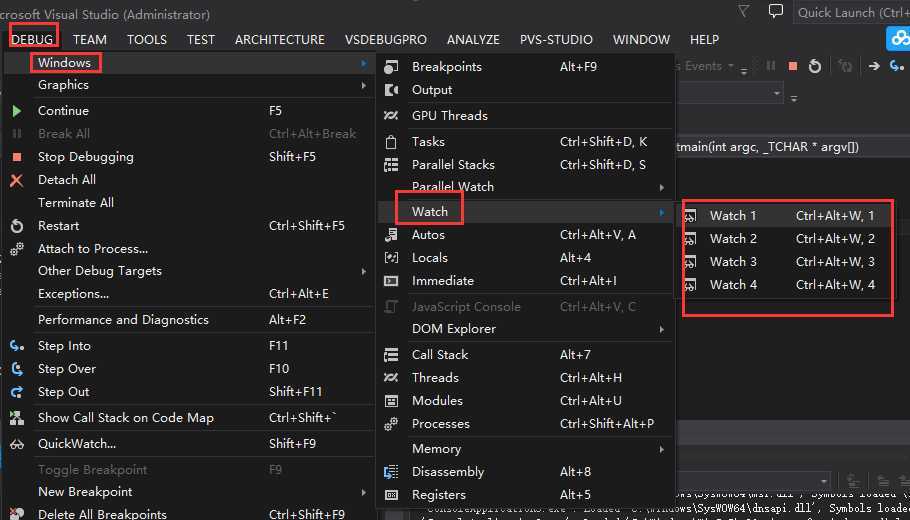
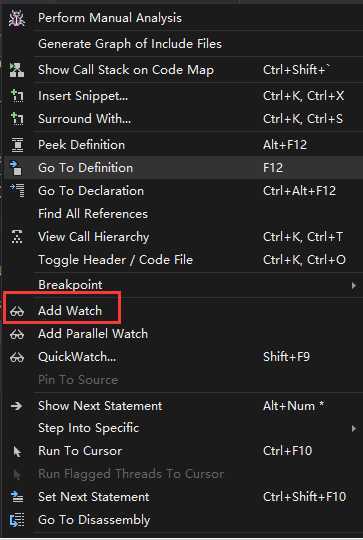

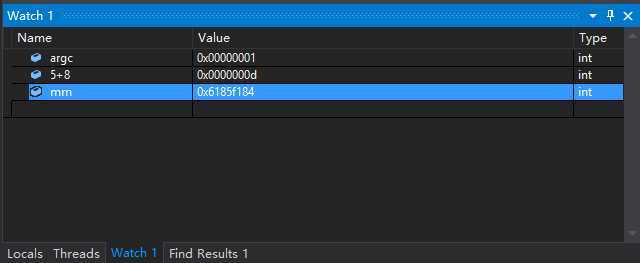
具体操作跟其他变量窗口操作一样。只是右键菜单多几个选项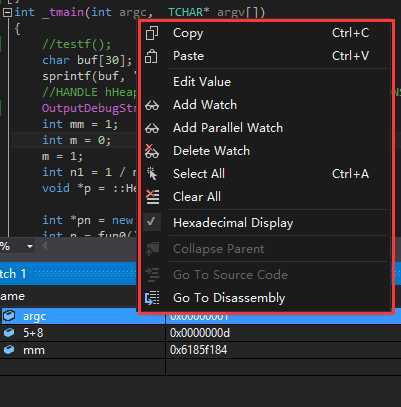
Watch窗口可以在用户单步调试代码时监视变量的值。尽管一共有4个窗口,但大度数情况使用一个窗口就够了。4个独特的窗口意味着可以把不同类型的变量分别显示在不同窗口。如果开发人员处理的是涉及多个类的复杂问题,这种显示方法就会非常有用。
Watch窗口可以随时任意添加变量、表达式,也可以删除不观察的变量、表达式。
Visual Studio调试器指南---Watch 1-4窗口
原文:https://www.cnblogs.com/yilang/p/12678429.html